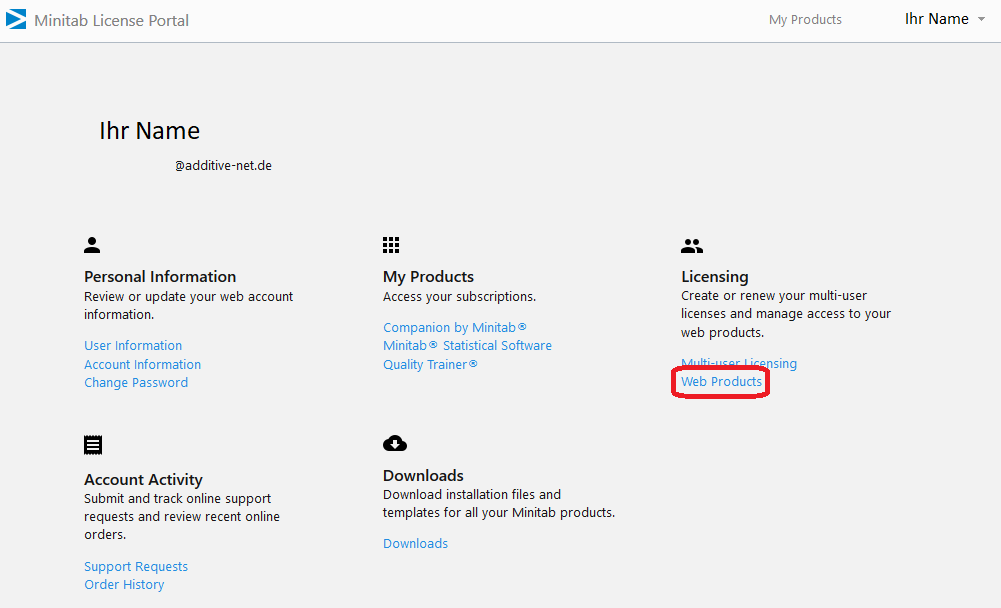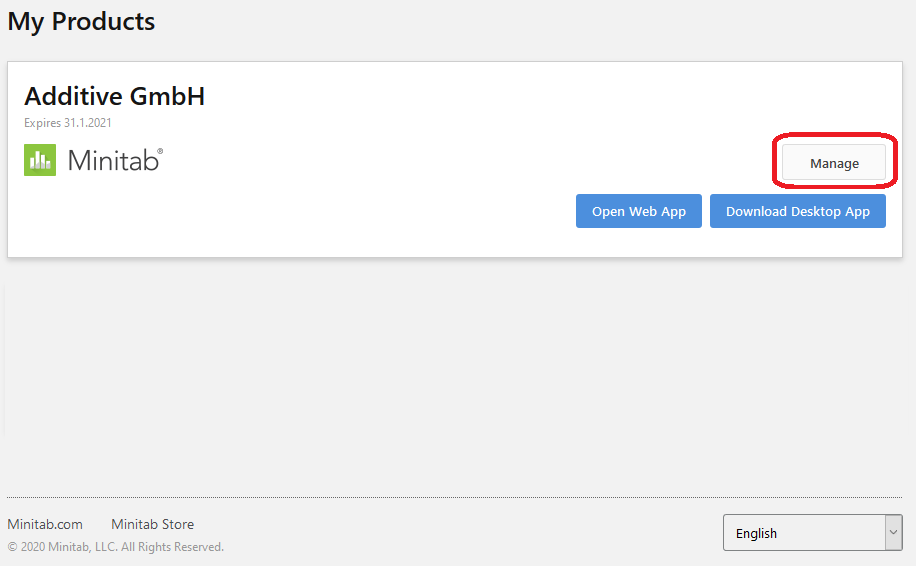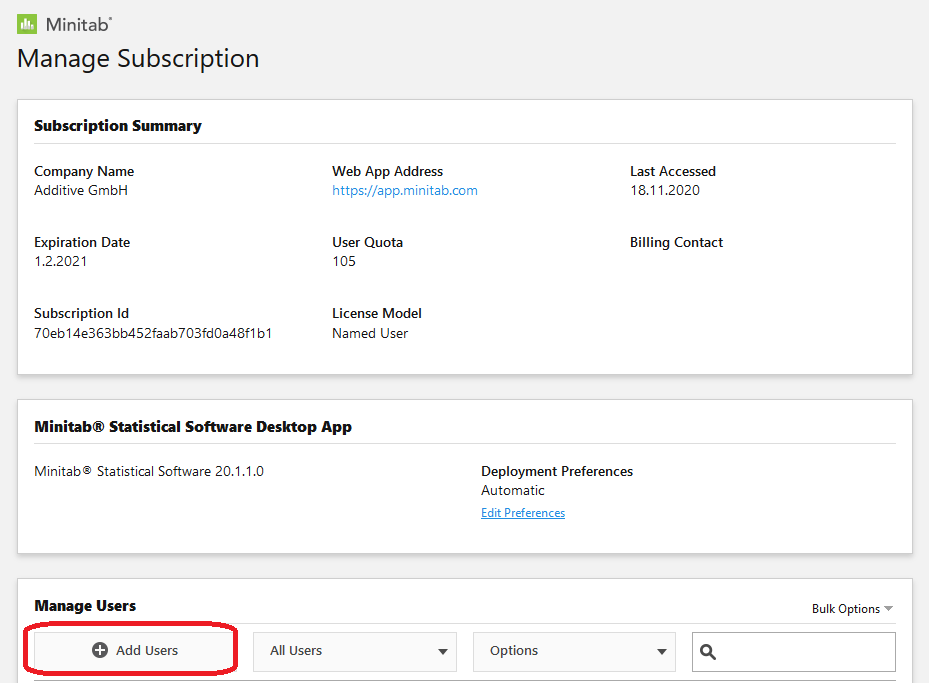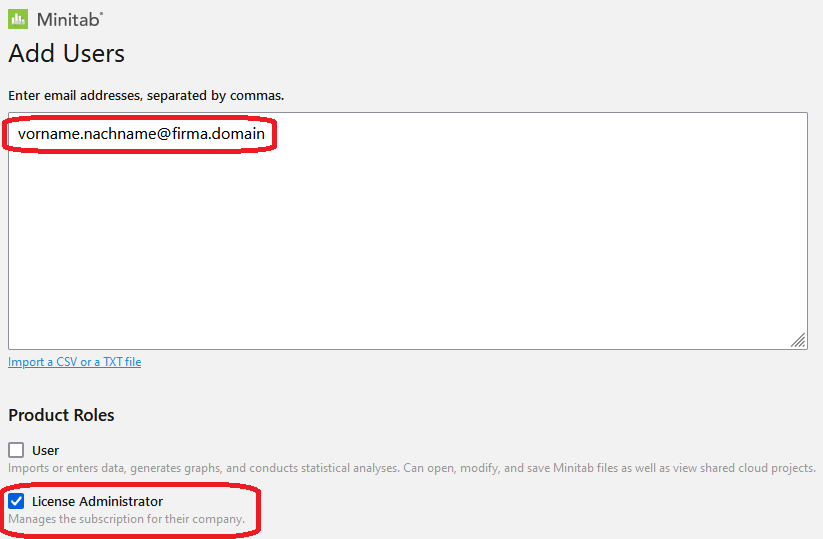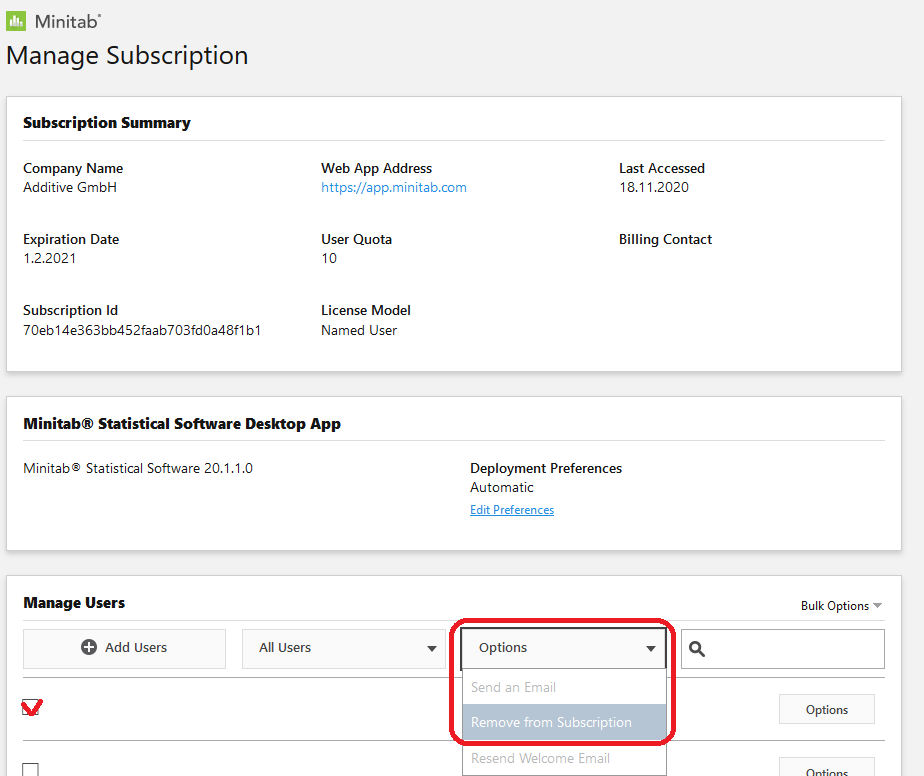Einen zusätzlichen Lizenzadministrator für "named user Lizenzen" - von Minitab oder Minitab Engage anlegen
- Überarbeitet am 08.09.2023
- Software: Alle Online lizenzierten named-user Lizenzen der Firma Minitab LLC. (z.B. Minitab, Companion by Minitab)
- Zielgruppe bei Mehrbenutzerlizenzen: Lizenzadministratoren, IT-Service Provider
Der folgende Beitrag zeigt die Schritte zur Anlage eines zusätzlichen Lizenzadministrators von named-user Lizenzen für Online-lizenzierte Software der Firma Minitab LLC. wie zum Beispiel "Minitab", oder "Minitab Engage".
Öffnen Sie zuerst die Webseite https://licensing.minitab.com/ und melden Sie sich dort mit Ihrer E-Mailadresse und dem zugehörigen Passwort an. Achten Sie bitte darauf, dass Sie die E-Mailadresse verwenden, welche bereits die Privilegien eines Lizenzadministrators hat (z.B. die, an welche Sie die Lieferung erhalten haben). NUR solche Benutzer können andere Benutzern zum Administrator befördern.
Was tun, wenn es keinen Account mehr gibt, der zur Administration der Lizenzen berechtigt ist, weil die entsprechenden Benutzer nicht mehr im Unternehmen tätig sind?
Dann kann nur der Hersteller Minitab LLC einen Benutzer zum Administrator definieren. Dazu müssen Sie sich
Wenn Sie der Administrator der Subscription sind, können Sie über den markierten Link die von Ihnen lizenzierten Produkte aufrufen:
Sie sehen auf der nächsten Seite die in Ihrem Konto angelegten Produkte mit den entsprechenden Laufzeiten.
Klicken Sie hier auf "Manage", um einem Produkt Benutzer hinzuzufügen, zu entfernen oder deren Privilegien zu ändern.
Sie sehen jetzt die Details zu Ihrer Lizenz und die Liste der aktuell angelegten Benutzer. Bei einer neuen Lizenz, ist diese Liste zunächst leer.
Um einen oder mehrere neue Benutzer hinzuzufügen, wählen Sie den Schalter: "Add Users"
Geben Sie im großen Eingabefeld die E-Mailadressen der neuen Benutzer ein (Trennung mit Komma). Sie haben die Wahl, welche Rollen Sie den neuen Benutzern geben möchten. Einem Stellvertreter für die Lizenzadministration können Sie beide Rollen oder auch nur die Administrator-Rolle übertragen.
Nachdem Sie den Schalter "Add Users" angeklickt haben, werden die neuen Benutzer darüber per E-Mail unterrichtet. Sie erhalten auch entsprechende Instruktionen darüber, wie sie die Software nutzen können.
Natürlich können Sie die Rollenzuordnung der Benutzer später in der Benutzerliste ändern. Auch das Entfernen einzelner oder ganzer Gruppen von Benutzern ist möglich:
|
|